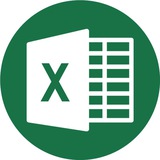This media is not supported in your browser
VIEW IN TELEGRAM
Подсчитать сколько раз в ячейке встречается то или иное слово можно с помощью текстовых функций. Чтобы было проще понять, как работает формула, разбили ее на этапы.
👉 @Excel_lifehack
👉 @Excel_lifehack
👍9❤1
This media is not supported in your browser
VIEW IN TELEGRAM
Команда «Прогрессия» на вкладке Главная
Чтобы заполнить нужный список сразу до определенного конечного значения, удобно использовать команду Прогрессия на вкладке Главная — пункт Заполнить.
Здесь можно будет указать, по строкам или по столбцам нужно заполнить прогрессию, с каким шагом, какого типа (арифметическая или геометрическая), а также предельное значение прогрессии.
👉 @Excel_lifehack
Чтобы заполнить нужный список сразу до определенного конечного значения, удобно использовать команду Прогрессия на вкладке Главная — пункт Заполнить.
Здесь можно будет указать, по строкам или по столбцам нужно заполнить прогрессию, с каким шагом, какого типа (арифметическая или геометрическая), а также предельное значение прогрессии.
👉 @Excel_lifehack
👍4🔥2
This media is not supported in your browser
VIEW IN TELEGRAM
При печати больших таблиц очень часто приходится повторять заголовки на каждой странице, чтобы повысить удобство чтения таких документов. В Excel для этого есть специальная команда
👉 @Excel_lifehack
👉 @Excel_lifehack
👍14👏2
This media is not supported in your browser
VIEW IN TELEGRAM
В Excel всего несколько встроенных списков автозаполнения (месяцы и дни недели). Но вы можете создавать свои. Элементы списка добавляйте вручную или импортируйте с листа.
👉 @Excel_lifehack
👉 @Excel_lifehack
👍2🔥2
This media is not supported in your browser
VIEW IN TELEGRAM
Если открыв файл Вы обнаружите, что вместо привычных буквенных обозначений столбцов отображаются цифры, а формулы содержат непонятные адреса R1C1, значит пора снять галочку в Параметрах Excel
👉 @Excel_lifehack
👉 @Excel_lifehack
👍6
This media is not supported in your browser
VIEW IN TELEGRAM
Диаграммы в Excel
Второй способ: Вкладка Вставка
Основные команды для вставки диаграммы находятся на вкладке Вставка. Среди них можно обратиться к команде Рекомендуемые диаграммы, либо сразу выбрать какой-то конкретный тип диаграммы (если вы точно уверены, что такой тип подойдет к вашим данным).
👉 @Excel_lifehack
Второй способ: Вкладка Вставка
Основные команды для вставки диаграммы находятся на вкладке Вставка. Среди них можно обратиться к команде Рекомендуемые диаграммы, либо сразу выбрать какой-то конкретный тип диаграммы (если вы точно уверены, что такой тип подойдет к вашим данным).
👉 @Excel_lifehack